Windows 10 のスタートメニューでは単にインストールされたアプリやコンピュータ内のファイルを検索するだけでなく、Web 検索する機能も用意されている。しかし、デフォルトでは検索エンジンが Bing 固定、実行されるブラウザも Microsoft Edge 固定で既定のブラウザの設定を無視するなど気が狂ったとしか思えない仕様になっている。iOS ですらデフォルトブラウザを変えられるようになったのになんで固定なんだ?
しかしそこは Windows, 幸いな事にサードパーティー製のソフトウェアを導入することで起動するブラウザや検索エンジンを自由に変更する事ができる。スタートメニューの検索の設定を変更できるソフトにはいくつか種類があるが、今回は Search Deflector というソフトウェアを利用してみよう。
Search Deflector はオープンソースで開発されており無料で利用できる。上記 Github にあるダウンロードリンクからインストーラをダウンロードし、実行してインストールを行おう。インストール自体はダイアログに沿って次へ次へと進めていくだけなので難しい事はない。日本語には対応していないが、そう難しい単語は出ていないと思うし設定項目も少ないので簡単に使えるだろう。
インストールが完了したら以下のような設定画面が表示される。
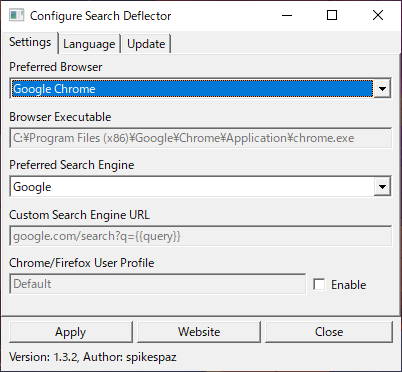
「Configure Search Deflector」という小さなウインドウが表れると思う。
「Preferred Browser」からは起動したいブラウザを、「Preferred Search Engine」からは検索エンジンを変更できる。
ブラウザはインストール済みのものが自動的に認識されるので、セレクトボックスから選ぶだけだ。検索エンジンも Google や Yahoo, DuckDuckGo など既に設定済みのものがいくつかあるので、こちらもセレクトボックスから選択しよう。
選択したらウインドウ下部の「Apply」を押したら設定が反映される。その状態でスタートメニューから Web 検索してみよう。
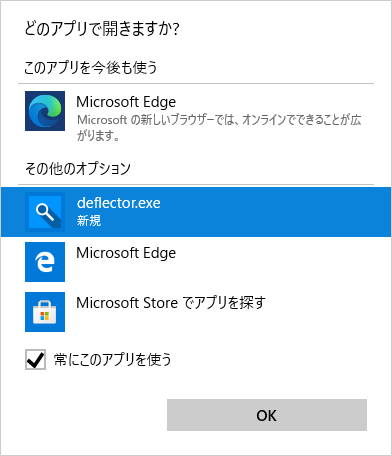
初回はこのような「どのアプリで開きますか?」というダイアログが表れるので、「deflector.exe」を選択して「常にこのアプリを使う」にチェックを入れ、「OK」を押そう。
そうすると選択したブラウザ及び検索エンジンで検索が実行されるはずだ。
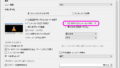
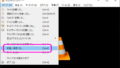
コメント